Windows 10에서 백그라운드 WiFi 검색을 비활성화하는 방법
PC를 가정용 무선 네트워크에 연결 하기 로 선택한 경우에도 Windows 는 범위 내의 다른 무선 네트워크를 자동으로 검색합니다. 스캐닝의 목적은 사용자가 가장 강력한 네트워크에 계속 연결되도록 돕는 것이지만 장기간 계속되면 주의가 산만해질 수 있습니다. 다행히 Windows 10에서 백그라운드 WiFi 검색(disable background WiFi scanning) 을 비활성화할 수 있는 설정이 있습니다 .
Windows 10 에서 백그라운드 (Windows 10)WiFi 검색 비활성화
WLAN 자동 구성 서비스(WLAN AutoConfig Service) 를 비활성화하여 Windows 10 에서 백그라운드 Wi-Fi 검색을 중지할 수 있습니다 . Windows가 WLAN(WLAN) ( 무선 근거리(Wireless Local Area Network) 통신망) 에 연결하거나 연결을 끊을 수 있도록 하는 것은 이 서비스입니다 . 또한 다른 장치가 WLAN(WLAN) 어댑터 를 사용하여 무선으로 PC에 연결할 수 있도록 PC를 소프트웨어 액세스 포인트로 전환하는 기능도 갖추고 있습니다 .
- 실행 대화 상자를 엽니다.
- 상자에 '(Type ‘) services.msc'를 입력하고 Enter 키를 누릅니다 .
- WLAN AutoConfig 항목을 찾습니다.
- 항목을 마우스 오른쪽 버튼으로 클릭(Right-click) 하고 속성(Properties) 옵션을 선택합니다.
- 열리는 속성(Properties) 창에서 시작(Startup) 유형으로 이동합니다.
- 드롭 다운(Drop-down) 메뉴 버튼을 누르고 수동(Manual) 을 선택합니다 .
- 서비스 상태(Service Status) 제목 아래에서 중지(Stop) 버튼을 누르십시오.
- 로컬 서비스 편집기를 종료합니다.
- PC를 다시 시작합니다.
WLANSVC 서비스 를 중지하거나 비활성화 하면 Windows 네트워킹 사용자 인터페이스(Windows Networking User Interface) 에서 컴퓨터의 모든 WLAN 어댑터에 액세스할 수 없습니다 . 컴퓨터에 WLAN 어댑터 가 있는 경우 사용자가 WLANSVC 서비스를 계속 실행하는 것이 (WLANSVC)좋습니다 .(Microsoft)
Press Win+R 을 함께 눌러 실행(Run) 대화 상자를 엽니다.
상자의 빈 필드에 ' services.msc '를 입력하고 (services.msc)Enter 키를 누르십시오.
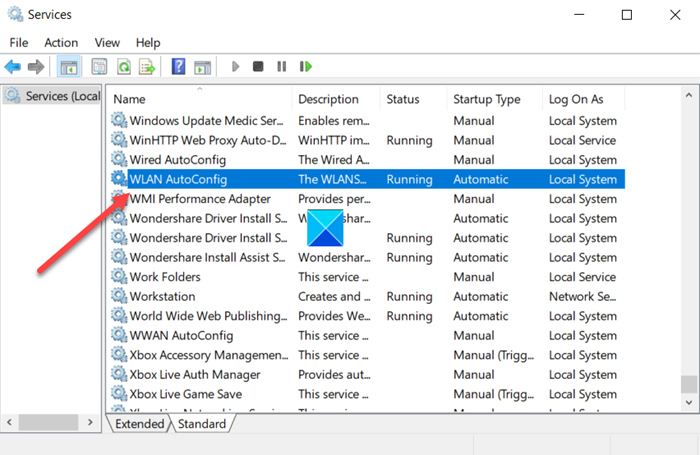
열리는 로컬 서비스 편집기(Local Service Editor) 창에서 WLAN AutoConfig 이름으로 항목을 찾습니다 .
항목을 마우스 오른쪽 버튼으로 클릭(Right-click) 하고 속성(Properties) 옵션을 선택합니다.
읽기(Read) : CMD 또는 Powershell을 사용하여 WiFi를 비활성화(disable WiFi using CMD or Powershell) 하는 방법 .
그런 다음 표시되는 속성(Properties) 창에서 시작 유형(Startup Type) 옵션으로 이동합니다.
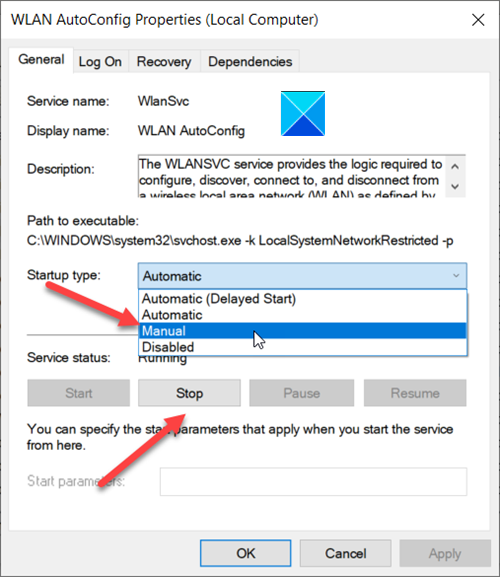
위 옵션 옆에 있는 드롭다운 버튼을 누르고 수동(Manual) 을 선택 합니다.
그런 다음 서비스 상태(Service Status) 제목 아래에서 중지(Stop) 버튼을 누르십시오.
완료되면 프로세스가 Windows 10에서 백그라운드 WiFi 검색을(WiFi scanning in Windows 10) 비활성화합니다 .
That’s all there is to it!
관련(Related) :
- 무선 네트워크에 대한 자동 연결 중지(Stop automatic connection to Wireless Network)
- Windows에서 WLAN AutoConfig 서비스를 시작할 수 없습니다(Windows could not start the WLAN AutoConfig Service) .
Related posts
Windows 10에서 WiFi 신호 강도를 측정하는 방법
Windows 10에서 WiFi History or WLAN Report을 생성하는 방법
WiFi 연결되어 있지만 Windows 10에서 인터넷 액세스가 없습니다
WiFi password Windows 10에서 Q Qwerty 키보드에서 작동하지 않음
Backup and Restore WiFi 또는 Wireless Network Profiles Windows 10
Windows 10에서 숨겨진 Wi-Fi 네트워크에 연결하는 3가지 방법
Find Forgotten WiFi Password Windows 10
Create desktop Windows 10에서 특정 WiFi network로 전환하는 바로 가기
Windows 10에서 WiFi 및 이더넷에 대한 데이터 제한을 설정하는 방법
CMD or Powershell Windows 10에서 WiFi을 사용하여 WiFi을 비활성화하는 방법
Improve Wireless Network Speed 온 Windows 10
Fix No internet, Secured WiFi error Windows 11/10 [고정]
Windows 10에서 Fix DHCP WiFi에 대해 사용할 수 없습니다
[해결] WiFi 연결되지만 인터넷 없음 Windows 10
Turn Windows PC Internet Connection 공유를 통해 WiFi Hotspot으로
4 Ways ~ View Saved WiFi Passwords Windows 10
WiFi Windows 11/10에서 암호를 요청하지 않습니다
Windows 10에서 WiFi 인터넷 속도를 높이는 방법
Windows 10 PC 용 Best Free WiFi Hotspot software
Windows 10의 작업 표시줄에 없는 WiFi 아이콘 수정
